Paso 01 Descarga e instala HitPaw en tu Mac. Verás las tres pestañas en la interfaz principal después de iniciar la aplicación.
Maneras fáciles de convertir MP4 a MOV en Mac

La Mac es una máquina poderosa, pero no se trata solo del hardware. El software puede lo hacer o deshacer. Apple tiene mucho que ofrecer en este departamento, pero a veces se necesita algo más, y ahí es donde entran las aplicaciones de terceros.
Por ejemplo, cuando está convirtiendo archivos MP4 a MOV en Mac con calidad sin pérdidas, necesita usar un convertidor dedicado.
Desea un convertidor de MP4 a MOV para Mac por muchas razones; algunos de ellos pueden ser:
- Desea comprimir un archivo MP4 grande sin perder calidad.
- Desea editar su video MP4, pero su software solo es compatible con MOV. Aunque ambos formatos de archivo son bastante populares, MOV es el formato de video más utilizado entre los editores de video profesionales.
- Los archivos MOV tienen una calidad superior a los archivos MP4.
Afortunadamente, hay muchas formas de convertir MP4 a MOV en Mac GRATIS. La mala noticia es que la mayoría de ellos conducirán a una pérdida de calidad. Entonces, la pregunta ahora es: ¿cómo convertir MP4 a MOV sin perder calidad en Mac?
Este artículo le presentará dos métodos sobre cómo convertir MP4 a MOV en Mac.
Parte 1. El mejor software para convertir MP4 a MOV en Mac
"¿Cómo cambiar el formato de video en mac?" es una de las preguntas frecuentes en internet. Si está buscando una solución perfecta para esta pregunta, entonces ha venido al lugar correcto. Aquí le presentaremos uno de los mejores programas para convertir MP4 a MOV en Mac sin perder calidad: HitPaw Video Converter para Mac.
HitPaw Video Converter para Mac (también tiene una versión para Windows) es un software de escritorio convertidor de MP4 a MOV confiable para todas sus necesidades. Tanto si eres un usuario experimentado como si acabas de empezar, este programa va a satisfacer cualquier necesidad.
Puede convertir el formato de archivo de video con facilidad gracias a su interfaz simple pero poderosa. Con solo unos cuantos clics, puede cambiar MP4 a MOV en Mac sin perder calidad.
Además, el software también admite una amplia gama de formatos de video, como MP4, MOV, AVI, FLV y más. Entonces, sean cuales sus necesidades, ¡HitPaw seguramente tendrá una solución!
Características del convertidor de video HitPaw
- Puede convertir cualquier archivo de video o audio a cualquier otro formato que desea. Admite más de 1000 formatos.
- Conversión rápida sin pérdida de calidad.
- Conversión por lotes de múltiples videos hasta 5000 a la vez.
- Puede probar todas las funciones incluso en una versión de prueba GRATUITA.
- Aceleración de hardware que convierte videos a una velocidad 90 veces mayor.
- Además de la conversión de video, este software de escritorio para Mac también es un descargador de videos que puede usar para descargar medios de más de 10,000 sitios web como YouTube, Facebook, vimeo, etc.
- Proporciona funciones adicionales para que pueda hacer que sus videos se destaquen.
Entonces, independientemente de sus razones para querer convertir MP4 a MOV en Mac, ¡Hit Paw estará más que preparado para la tarea!
Cómo usar HitPaw Video Converter para convertir MP4 a MOV en Mac sin perder calidad
Ahora que le presentamos el mejor conversor MOV para el trabajo, vamos a mostrarte cómo usarlo. Convertir MP4 a MOV en Mac con HitPaw es muy simple y cualquiera puede hacerlo sin importar su nivel de experiencia. Solo sigue los pasos a continuación:
Paso 02 Haz clic en "Agregar archivos" para importar los archivos MP4 que desea convertir.

Paso 03 Seleccione "MOV" como formato de salida. Puede hacer clic en el triángulo invertido a la derecha del archivo para expandir las opciones de formato. O puede hacer clic en la opción "Convertir todo a" ubicada en la parte inferior izquierda para seleccionar el formato de salida para todos los videos importados.
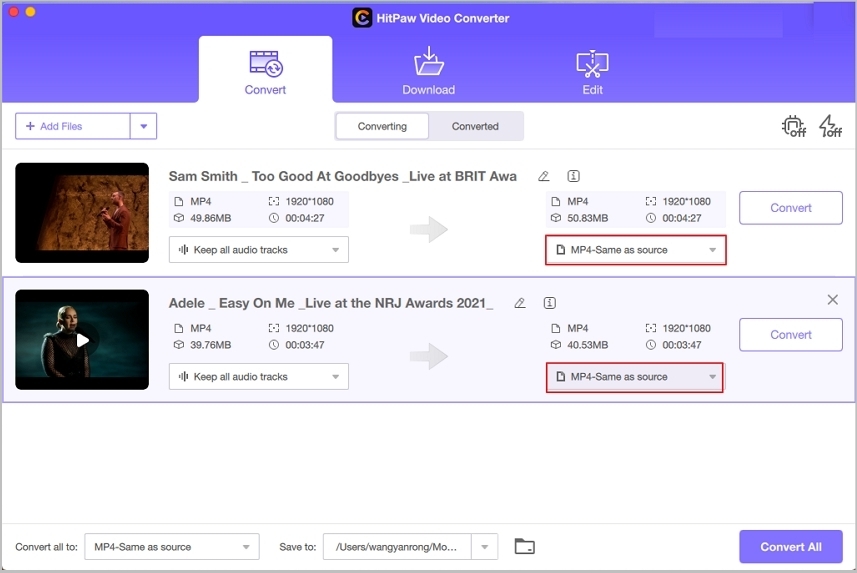
Paso 04 Haz clic en el botón "Convertir" o "Convertir todo" para comenzar a convertir archivos MP4 a MOV en Mac.

Paso 05 Para acelerar la conversión, puede habilitar la aceleración de hardware en la configuración de Preferencias.
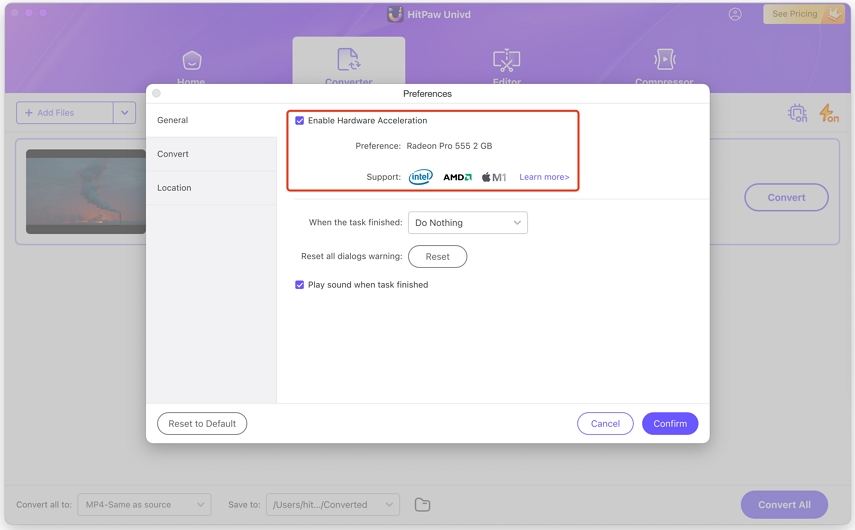
Paso 06 Al completar la conversión, puede encontrar los archivos convertidos en la carpeta de salida.
Para obtener una guía visual más detallada, vea el video a continuación:
Como puedes ver, convertir MP4 a MOV en Mac con Hit Paw es muy simple. Y lo mejor de todo, ¡no perderá calidad en el proceso!
Parte 2. Conversores de MP4 a MOV en línea gratuitos para Mac
Si no desea descargar e instalar software en su Mac, también hay convertidores de MP4 a MOV en línea para Mac que puede usar.
Ventajas de usar Online Video Converter:
- Convertir y editar videos y audios en varios formatos.
- 100% gratis.
- No requiere instalación.
Sin embargo, debemos advertirle que los convertidores de formato de video en línea pueden perder calidad en comparación con uno de escritorio. Además de la calidad, hay otras razones que debe considerar al usar convertidores en línea:
- Límites de tamaño de archivo limitados.
- No admite conversión por lotes ni aceleración de hardware.
- En caso de una mala red, tendrá que empezar todo de nuevo.
- Pueden ser poco confiables y, a veces, no pueden convertir videos correctamente.
- Pueden ser bastante lentos, lo que significa que sus videos tardarán más tiempo en convertirse.
Por lo tanto. Si desea convertir MP4 a MOV Mac en línea, le recomendamos que utiliza el convertidor de MP4 a MOV en línea HitPaw Convertidor de MP4 a MOV Online gratis.
Simplemente sigue los pasos a continuación para convertir MP4 a MOV Mac GRATIS en línea con HitPaw:
-
1
Vaya al HitPaw Online Video Converter y haz clic en "Convertir video ahora".
-

-
2
Carga el video haciendo clic en "Elegir archivo" para importar los archivos MP4 que desea convertir. Admite archivos de hasta 20 MB.
-
3
Seleccione "MOV" como formato de salida y haz clic en "Convertir" para iniciar el proceso de conversión.
-

-
4
Al completar la conversión, puede descargar el archivo convertido y guardarlo en la Mac.
Parte 3. Cómo convertir MP4 a MOV en Mac usando QuickTime
Otra forma de convertir MP4 a MOV en Mac es QuickTime. Sin embargo, el único que hace QuickTime es cambiar la extensión del archivo, y no es una conversión porque aún obtiene datos grabados en otro formato.
Si desea convertir archivos para reproducirlos en diferentes dispositivos, utiliza cualquiera de las dos formas mencionadas anteriormente.
QuickTime Player es una gran herramienta para convertir videos, pero no produce archivos MP4.
Entonces, ¿cómo convertir MP4 a MOV usando QuickTime?
Aquí están los pasos:
-
1
Inicia QuickTime Player y vaya a Archivo > Abrir Archivo.
-
2
Seleccione el archivo MP4 que desea convertir y haz clic en Abrir.
-
3
Ahora ve a Archivo > Exportar como/Exportar.
-
4
Elige una resolución del menú desplegable, como 4K, 1080p, 720p, 480p o Solo audio.
-
5
Para guardar el archivo, es necesario cambiar su nombre y elegir una nueva ubicación.
-
6
Haz clic en "Guardar" en QuickTime Player después de haber completado la configuración de codificación. Luego, cuando QuickTime Player empieza a convertir su video, aparecerá una barra de progreso que puede cerrar después del proceso.
-

Parte 4. Cómo convertir MP4 a MOV en iMovie
Si está buscando una aplicación para convertir videos en un software integrado, entonces iMovie es perfecto. ¡Tiene todo lo que hace el reproductor QuickTime y permite a los usuarios crear sus propios videos y editarlos de principio a fin!
iMovie es un programa de edición de video gratuito que viene con cada nueva Mac.
Aquí se explica cómo usar iMovie para convertir MP4 a MOV:
-
1
Abra el archivo de video MP4 en iMovie.
-
2
Entra al menú Archivo, seleccione Compartir, luego elige "Archivo" para agregar el video MP4 que desea convertir.
-
3
Elige un formato y otros parámetros para el video y presiona el botón azul Siguiente.
-

-
4
Asigna un nombre al archivo de video y elige dónde desea guardarlo antes de presionar el botón azul Guardar.
-

Parte 5. Preguntas frecuentes sobre la conversión de MP4 a MOV en Mac
¿Qué formato es mejor: MP4 o MOV?
Las diferencias entre los archivos MOV y MP4 son significativas. La diferencia de tamaño es una cosa, pero si desea editar videos de alta calidad en una Mac, es mejor usar el formato más robusto de este tipo, es decir, “MOV”.
¿Cómo reproducir MP4 en Mac?
Normalmente, debería reproducir MP4 con QuickTime en Mac sin problemas. Sin embargo, si QuickTime de su Mac u otros reproductores no pueden abrir el archivo MP4:
- 1.Puede convertirlo a formato MOV, que es más compatible con Mac. HitPaw Video Converter para Mac admite convertir archivos de videos en Mac fácilmente.
- 2.Descarga el reproductor MP4 de la Mac App Store.
- 3.Para reproducir archivos MP4 con codificadores incompatibles en una Mac, descarga un paquete de codificador MP4. Tenga en cuenta que existe un alto riesgo asociado con la descarga de paquetes de codificadores, ya que pueden contener malware. Le recomendamos que solo descarga codificadores de fuentes confiables.
Conclusión
Cuando se trata de convertir archivos de MP4 a MOV en Mac, hay algunas opciones diferentes disponibles. En este artículo, le mostramos las formas factibles de convertir MP4 a MOV sin perder calidad.
Por lo tanto, si desea convertir MP4 a MOV en Mac sin pérdida de calidad, le recomendamos que utiliza HitPaw Video Converter para Mac de escritorio.







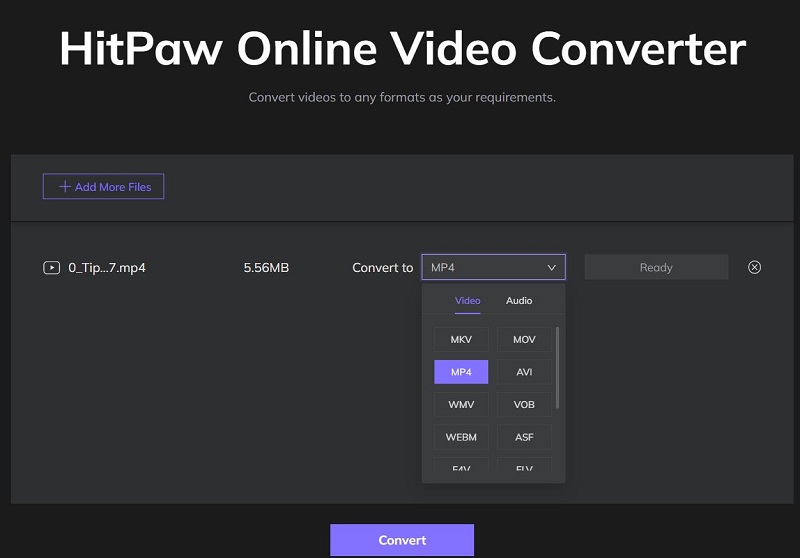
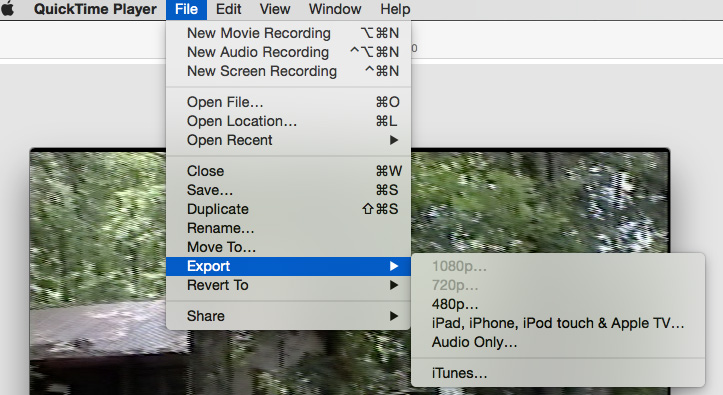
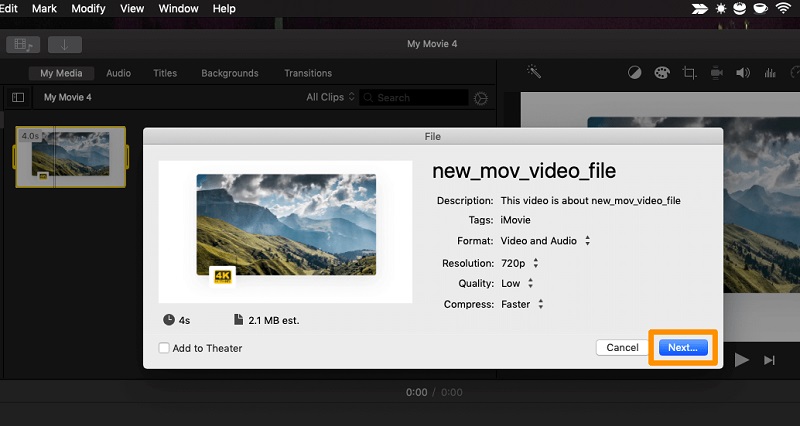
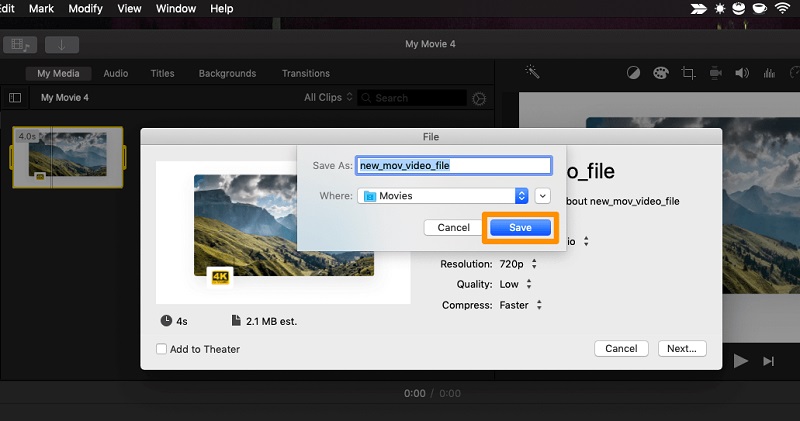




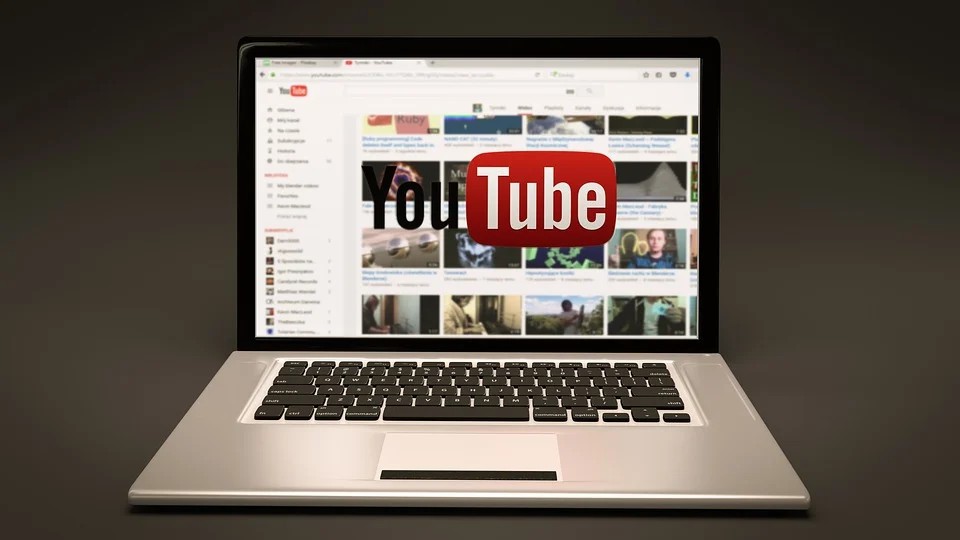
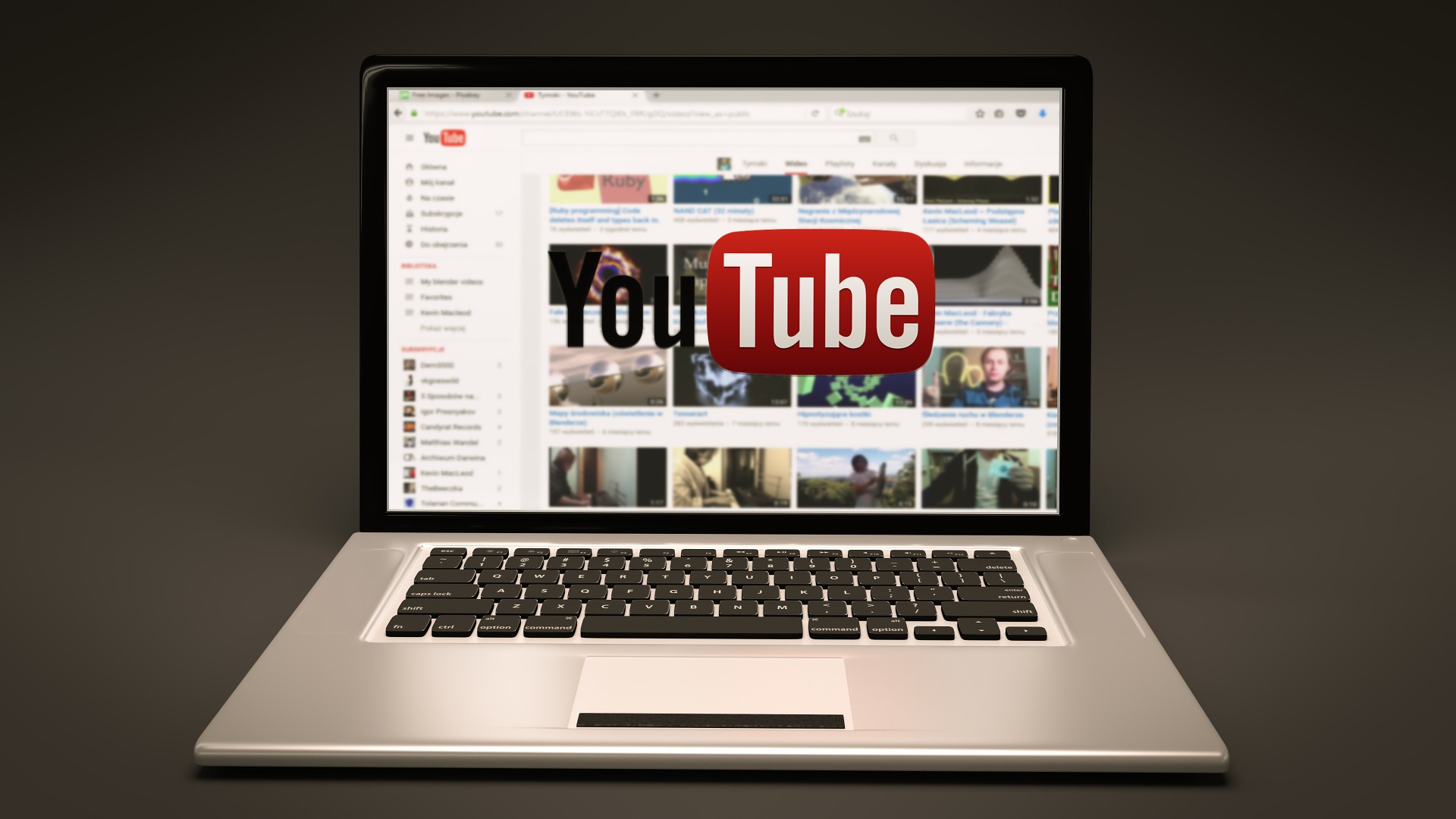

Participe en el debate y comparta su opinión aquí
Deja un Comentario
Crea su opinión para los artículos de HitPaw